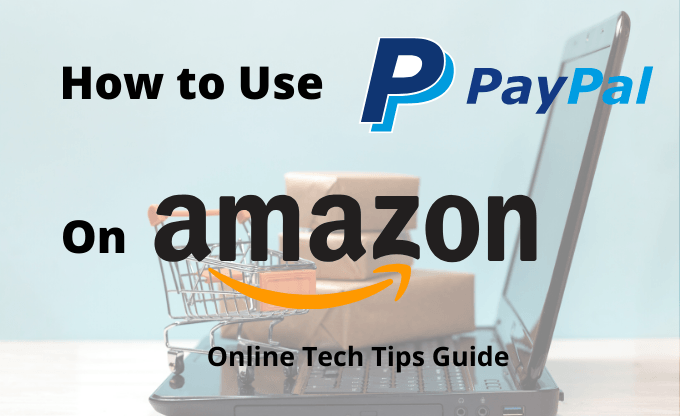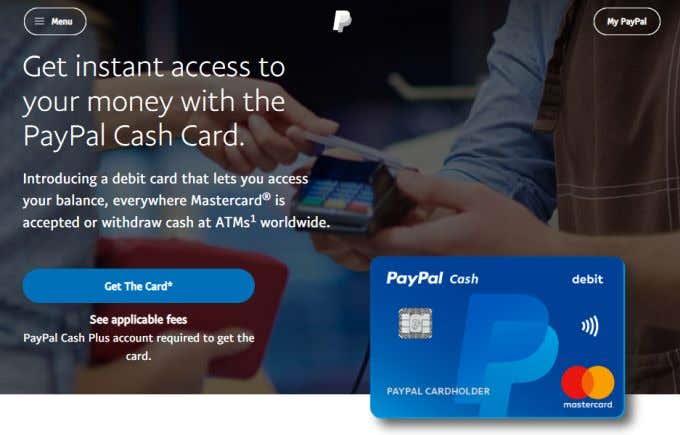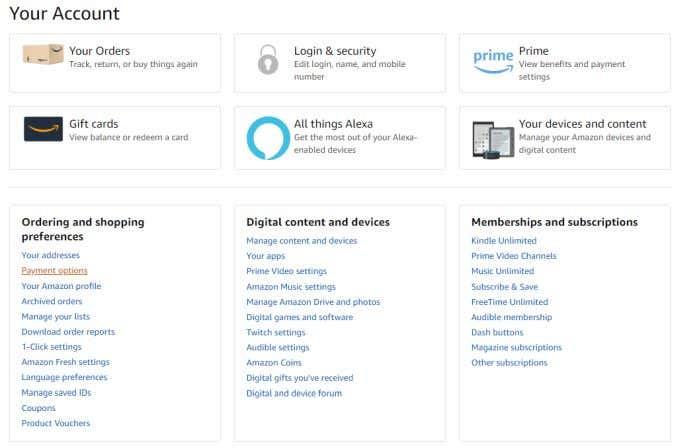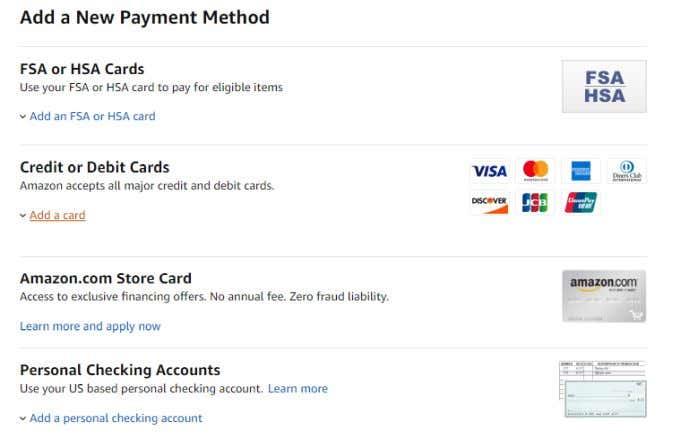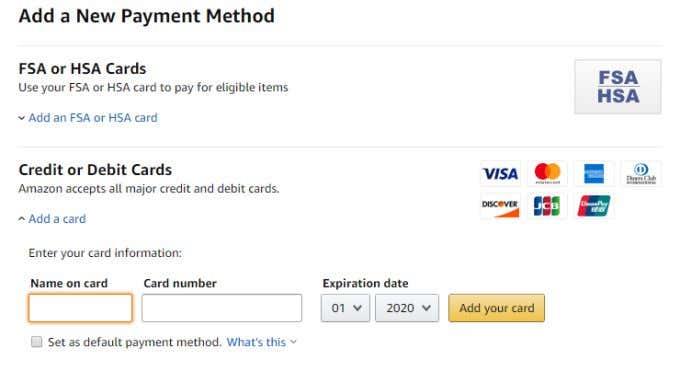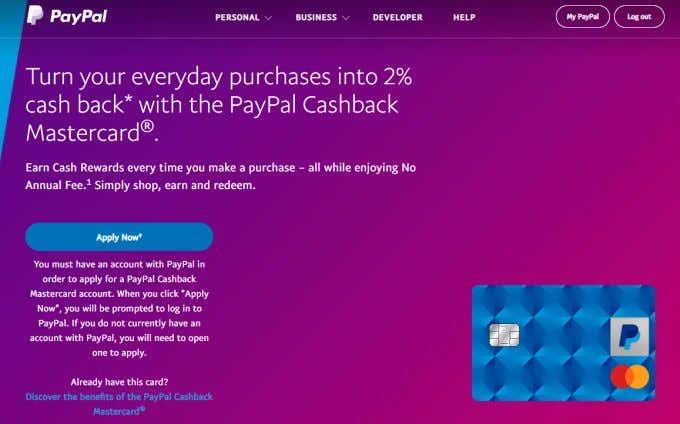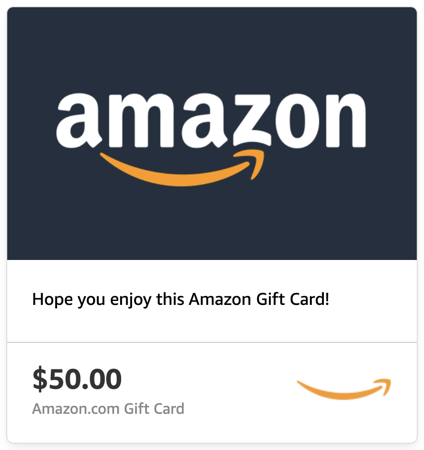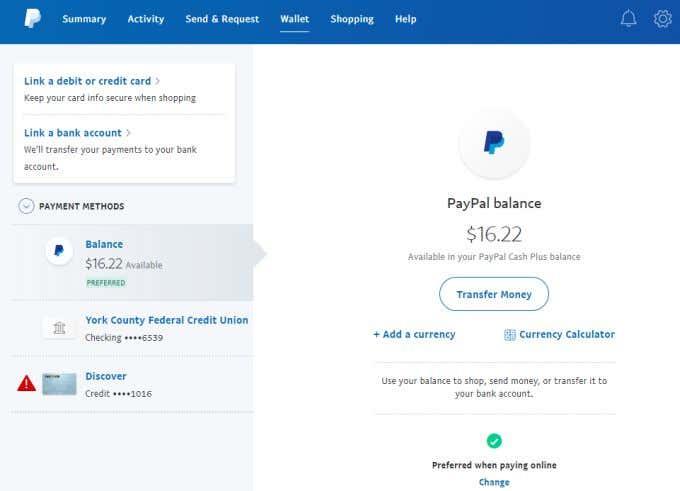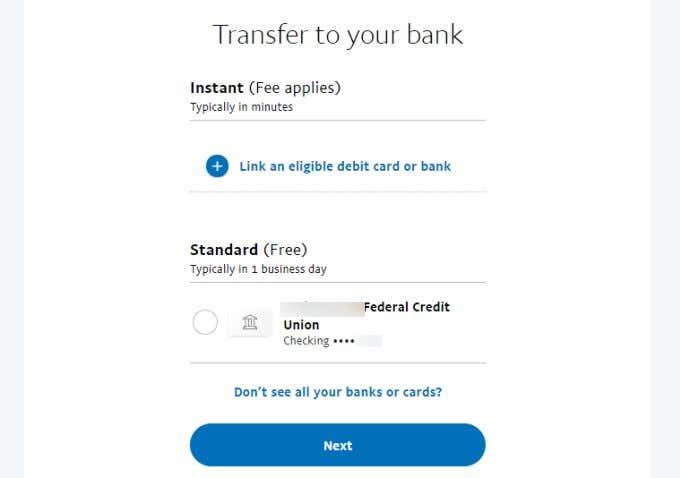Ако сте чест потребител на PayPal, тогава шансовете са доста добри, че обикновено имате някои средства, обвързани във вашата сметка в PayPal. Няма ли да е удобно просто да използвате PayPal директно в Amazon?
За съжаление Amazon никога не е интегрирал PayPal в платежната си система. Това може да се дължи на факта, че eBay притежава PayPal и е пряк конкурент. Или това може да се дължи на това, че Amazon иска вместо това хората да използват собствената си платежна система, наречена Amazon Pay.
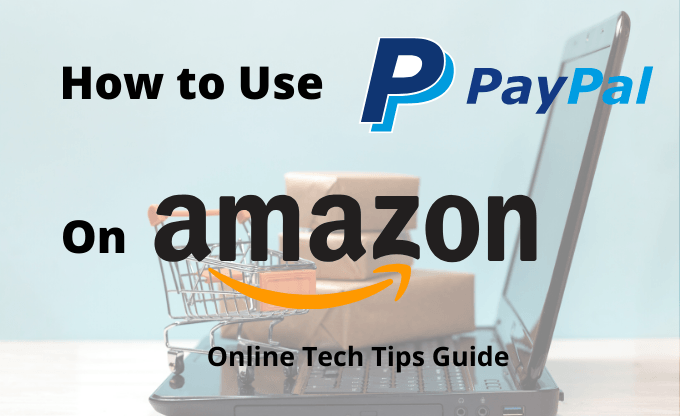
Каквато и да е причината, не можете да извършвате директни плащания към Amazon с PayPal. Има обаче някои творчески начини за заобикаляне на този проблем.
Как да използвате PayPal на Amazon
Само защото не можете да платите за нещо директно в Amazon с PayPal, това не означава, че не можете да използвате средствата си в PayPal, за да купувате неща.
Като използвате карти за подаръци, кредитни карти или парични преводи на трети страни, все още можете да използвате PayPal в Amazon.
Използвайте PayPal Cash Card
Един от най-добрите начини да използвате PayPal в Amazon е като се регистрирате за PayPal Cash Card.
Това по същество е дебитна карта Mastercard, която работи точно като всяка друга кредитна карта, която можете да използвате в Amazon. Предимството е, че не е по-различно от дебитна карта, която може да имате в банката си, за да купувате неща от средства с вашата текуща сметка.
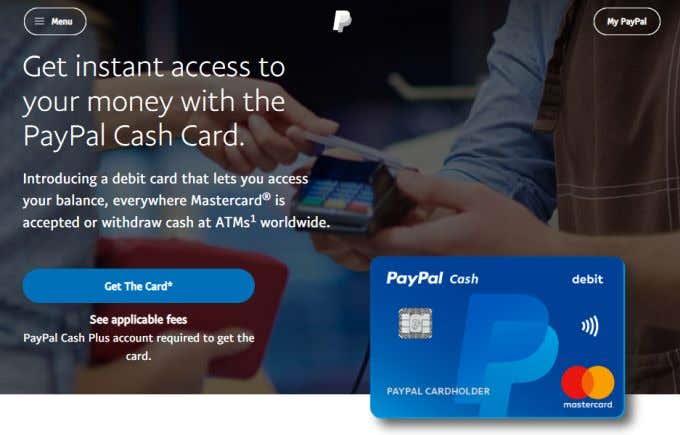
За Amazon просто изглежда, че използвате обикновена банкова дебитна карта. Въпреки това, когато правите плащания за вашите покупки, средствата идват директно от вашия PayPal акаунт.
Ползите от използването на PayPal дебитна карта Mastercard включват:
- Не е необходима кредитна проверка за получаване на картата
- Парите идват директно от вашия акаунт в PayPal, без да е необходима банкова сметка
- Получавате маршрут и номер на сметка, за да можете да накарате вашия работодател да депозира чековете ви директно в акаунта ви в PayPal
- Може да се използва при всеки търговец, който приема Mastercard, не само Amazon
Можете да се регистрирате безплатно за PayPal Cash Card и да получите своята дебитна Mastercard, за да започнете да правите покупки в Amazon.
Има една уловка. Когато се регистрирате за карта в брой в PayPal, трябва да кандидатствате и за акаунт в PayPal Cash Plus. За това няма допълнителна такса, но ще трябва да потвърдите самоличността си, като предоставите на PayPal:
- Име
- Физически адрес
- рожден ден
- Идентификационен номер на данъкоплатеца
След като бъдете потвърдени за акаунт в PayPal Cash Plus, той ще бъде свързан директно с вашия личен акаунт в Paypal и ще се използва за финансиране на всички покупки с карта.
Добавете вашата PayPal кеш карта към Amazon
За да добавите PayPal Cash Card като опция за плащане в Amazon, влезте в Amazon и задръжте курсора на мишката върху Account & Lists в менюто. Изберете вашия акаунт .
В полето Предпочитания за поръчка и пазаруване изберете Опции за плащане .
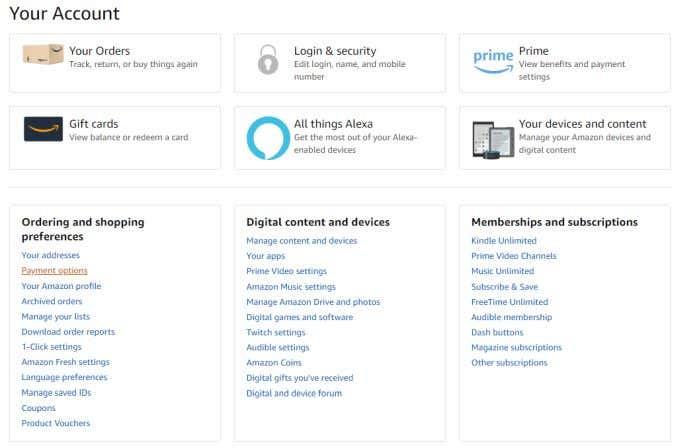
На страницата с опции за плащане превъртете надолу до Добавяне на нов метод на плащане и изберете Добавяне на карта .
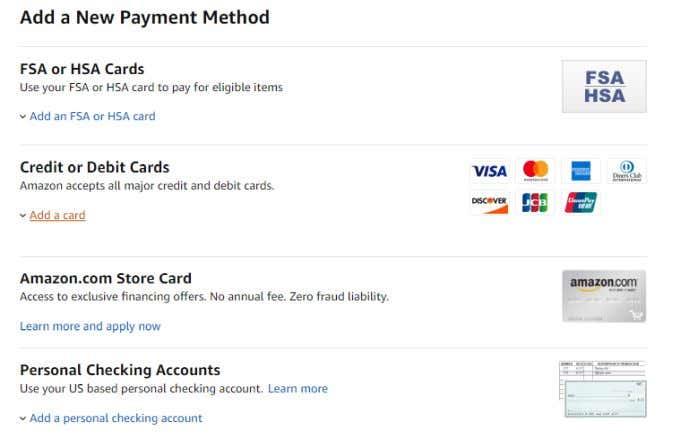
Ще се появят полета, в които можете да въведете данните за картата от вашата Paypal Cash Card и след това изберете Добавяне на вашата карта .
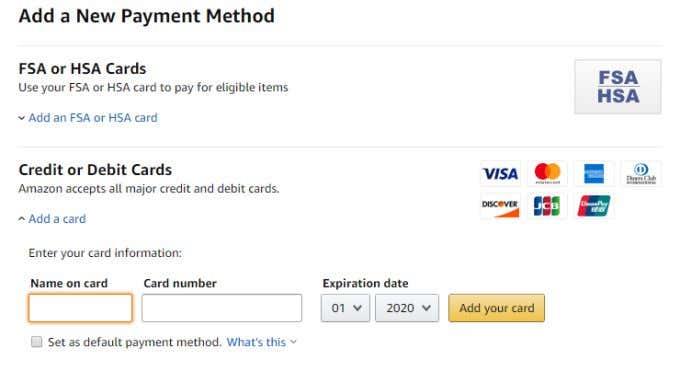
Вашата карта Paypal Cash ще се появи в секцията Вашите кредитни и дебитни карти . Ще можете да изберете PayPal Cash Card като опция за плащане всеки път, когато правите покупка в Amazon.
Използвайте PayPal Mastercard
За разлика от PayPal Cash Card, PayPal Mastercard не е нищо повече от истинска кредитна карта. Картата всъщност е издадена от Synchrony Bank и ще изисква кредитна проверка, за да бъде одобрена за такава.
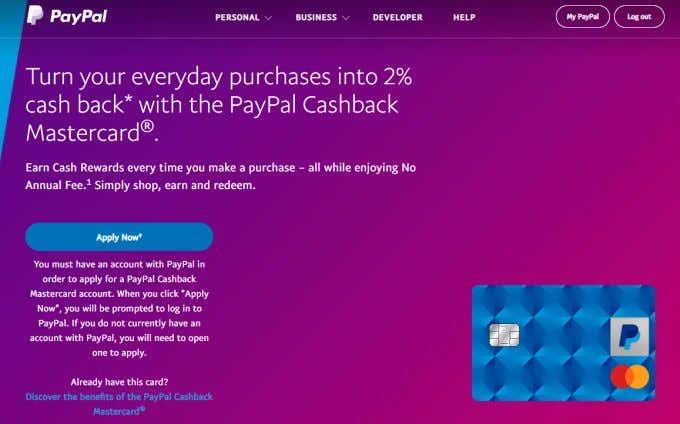
Подобно на PayPal Cash Card, PayPal Mastercard се приема от всеки онлайн или офлайн търговец на дребно, който приема PayPal или Mastercard.
Има два вида PayPal Mastercard:
- PayPal Cashback Mastercard : Печелете 2% парични награди, когато правите определени покупки, които отговарят на условията. Тези спечелени пари могат да бъдат прехвърлени във вашата сметка в PayPal.
- PayPal Extras Mastercard : Ще печелите точки, когато правите квалифицирани покупки, и можете да използвате тези точки при избрани търговци на уебсайта за обслужване на възнаграждение за осребряване на PayPal Extras.
Можете да се регистрирате или за PayPal Cashback Mastercard , или за Paypal Extras Mastercard . Одобрението е доста бързо, ако имате добър кредит.
Така че защо да вземете PayPal Mastercard вместо PayPal Cash Card? Има няколко допълнителни предимства.
- Можете да платите салдото по вашата PayPal Mastercard с вашия PayPal акаунт или друга банкова сметка.
- Ще изградите кредит колкото повече използвате картата.
- Не сте ограничени до баланса, който имате в акаунта си в PayPal Cash Plus.
Най-важното предимство е, че притежаването на PayPal Mastercard ви позволява да използвате PayPal в Amazon, въпреки че Amazon не приема плащания чрез PayPal директно.
Освен това е опасно – защото потенциално бихте могли да похарчите повече, отколкото имате в акаунта си в PayPal, така че използвайте с повишено внимание! Уверете се, че кредитът PayPal е подходящ за вас .
Можете да добавите новата си PayPal Mastercard като избор на плащане към вашия акаунт в Amazon, като използвате същата процедура в последния раздел по-горе.
Купете карти за подарък на Amazon
Друг трик, който много хора използват, за да купуват неща в Amazon с баланса на акаунта си в PayPal, е чрез закупуване на карти за подарък на Amazon от онлайн доставчици, които приемат плащания чрез PayPal.
Това е полезна вратичка, но изисква допълнителната стъпка за закупуване на карти за подарък. Предимството е, че всички доставчици на карти за подаръци по-долу предлагат цифрови кодове на карти за подаръци на Amazon, които можете да започнете да използвате незабавно за покупки в Amazon.
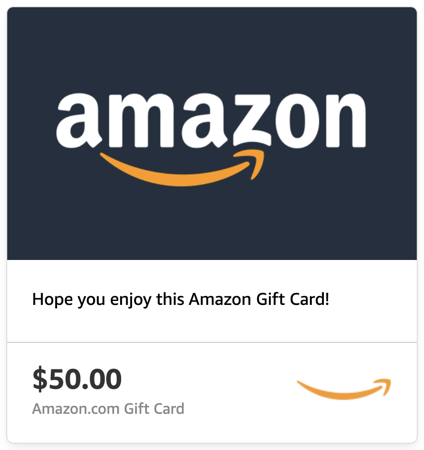
Няколко доставчици на цифрови карти за подарък на Amazon, които приемат плащания чрез PayPal, включват:
Можете също така да закупите карта за подарък Visa или Mastercard на GiftCards.com , като използвате акаунта си в PayPal, и да го използвате, за да правите покупки в Amazon. И ако искате да купувате само аудиокниги на Audible от Amazon, можете да закупите карта за подарък Audible направо от Paypal .
Прехвърлете пари към вашата банкова сметка
Въпреки че може да изглежда очевидно, един от най-лесните начини да използвате PayPal в Amazon е просто да преместите средствата в сметка, която Amazon приема.
Може би си мислите, че прехвърлянето на пари от PayPal към вашата банкова сметка ще отнеме твърде много време. Когато искате да го направите безплатно, това е вярно. Процесът може да бъде досаден и включва:
- Свързване на вашата банкова сметка (разплащателна или спестовна сметка)
- Изчаква се PayPal да депозира малко средства за проверка на акаунта
- Изчакване до 10 дни за паричен превод от вашия PayPal акаунт
Никой не иска да чака 10 дни, за да купи нещо от Amazon. Но какво, ако можете да го направите незабавно?
Можете, ако сте готови да платите таксата. Таксата за моментално прехвърляне на баланс е 1% от преведената сума, до максимум $10. Но ако превеждате само $100, това е само $1 такса за незабавен трансфер. И ако използвате дебитна карта, няма да чакате за потвърждение на акаунта.
Ето как работи. Влезте в акаунта си в PayPal и изберете Превод на пари .
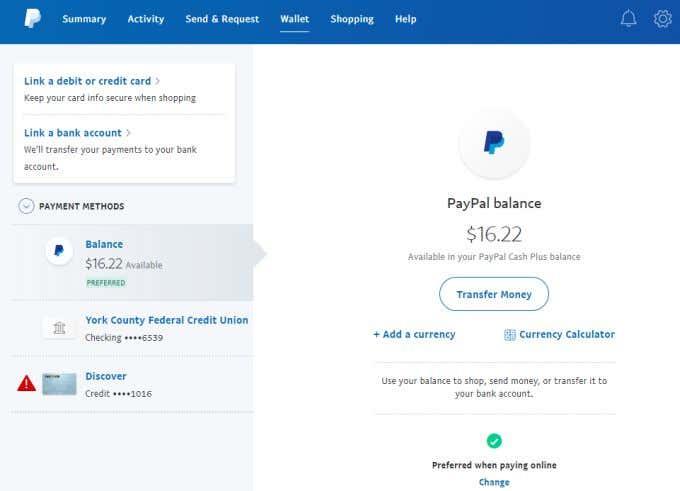
На следващата страница изберете Превод към вашата банка . На тази страница имате две възможности. Можете да изберете стандартния (безплатен) трансфер, който може да отнеме няколко дни, или да изберете моменталната опция.
Ако все още не сте свързали дебитна карта за безплатната опция, изберете Свързване на отговаряща на условията дебитна карта или банка .
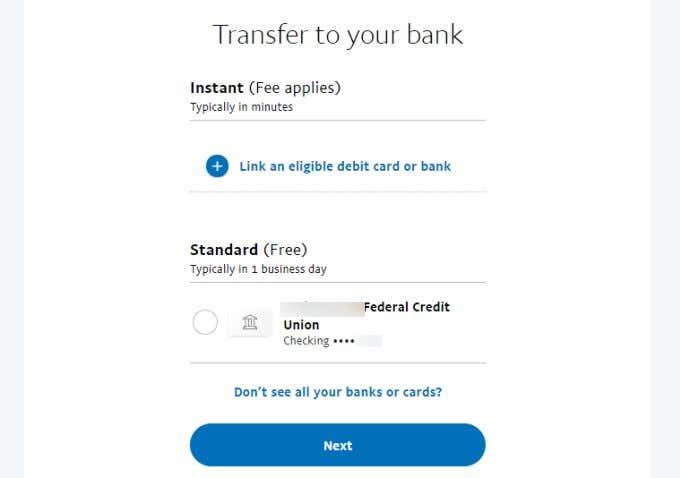
На следващия екран изберете Свързване на отговаряща на условията дебитна карта . Не избирайте банковата сметка, тъй като това ще изисква депозити за проверка. На страницата Свързване на карта просто попълнете данните за вашата дебитна карта и изберете Свързване на карта .
След като дебитната ви карта бъде свързана, можете да се върнете отново към екрана за паричен превод и да извършите незабавен превод на сумата, от която се нуждаете, за да направите покупката от Amazon. След това отидете в Amazon и купете артикула, който искате!
Както можете да видите, има много начини да използвате PayPal в Amazon. Знаете ли за някакви други решения? Споделете вашите идеи в секцията за коментари по-долу.